Comment récupérer les données Huawei avec un écran cassé
Vous avez peut-être perdu votre smartphone faute d’un écran cassé. Mais il est encore possible de sauver son contenu. Vous avez juste besoin d’un outil efficace qui réalise ce travail. Voici la liste des meilleures solutions pour récupérer des données d’un téléphone Huawei à écran cassé.
Un écran cassé vous empêche de profiter de toutes les fonctionnalités d’un smartphone Huawei. Si vous avez de la chance, le tactile pourrait répondre encore dans quelques zones. Et vous arriverez à passer quelques appels. Le plus important maintenant est le sort des données. Comment les récupérer ? Heureusement, les dommages de l’écran n’affectent pas la carte mère ni le système du mobile.
Ce dernier reste donc reconnaissable par un ordinateur ou logiciel. Ci-dessous donc une liste des méthodes qui vous permettent de sortir de ce dilemme.
En savoir plus:3 astuces pour déverrouiller le portable Huawei >
【TUTO vidéo】Récupérer les données Huawei avec un écran cassé
1. Récupérer les données d’un Huawei à écran cassé via DroidKit
Rien n’est encore perdu. Grâce à DroidKit, vous pouvez récupérer tous vos données qui se trouvent sur l’appareil Huawei accidenté. Donc, si vous avez perdu des photos ou des morceaux de musique par erreur. Ce programme pourrait les récupérer.
- Que votre écran soit cassé ou noir, DroidKit peut extraire les données de votre téléphone Android.
- Le logiciel est capable de récupérer un grand nombre de types de fichiers. Les classiques, comme les messages, les contacts ou les photos, sont là mais il n’oublie pas aussi les documents et les conversations WhatsApp.
- Et rassurez-vous, il est possible de sélectionner les fichiers à récupérer. Vous n’êtes pas obligé à passer des heures pour tout récupérer. C’est bon comme début ?
- Il y a encore des bonnes nouvelles. Le point fort de DroidKit réside dans sa capacité à retrouver les fichiers supprimés. Il faut simplement choisir le type et puis attendre les résultats du scan s’afficher. D’ailleurs, ils sont triés par date ou par nom afin de faciliter les recherches de l’utilisateur. Plusieurs détails apparaissent à côté de chaque fichier comme le nom, la taille, etc. Il suffit de cocher les données à récupérer et lancer l’opération pour les retrouver sur l’ordinateur.
Lorsque l’écran de téléphone a été cassé, vous ne pouvez pas l’utiliser sur votre téléphone. Cela nécessite le logiciel tiers DroidKit pour extraire les données du mobile endommagé. Notre conseil est de télécharger DroidKit au plus vite. Ci-dessous les étapes à suivre.
Cette fonctionnalité ne prend en charge que les appareils Samsung maintenant. La mise à jour logicielle de HUAWEI viendrais dans un futur prochain.
- Installez et lancez le logiciel DroidKit sur votre ordinateur > Choisissez la fonctionnalité Depuis Crash Système.
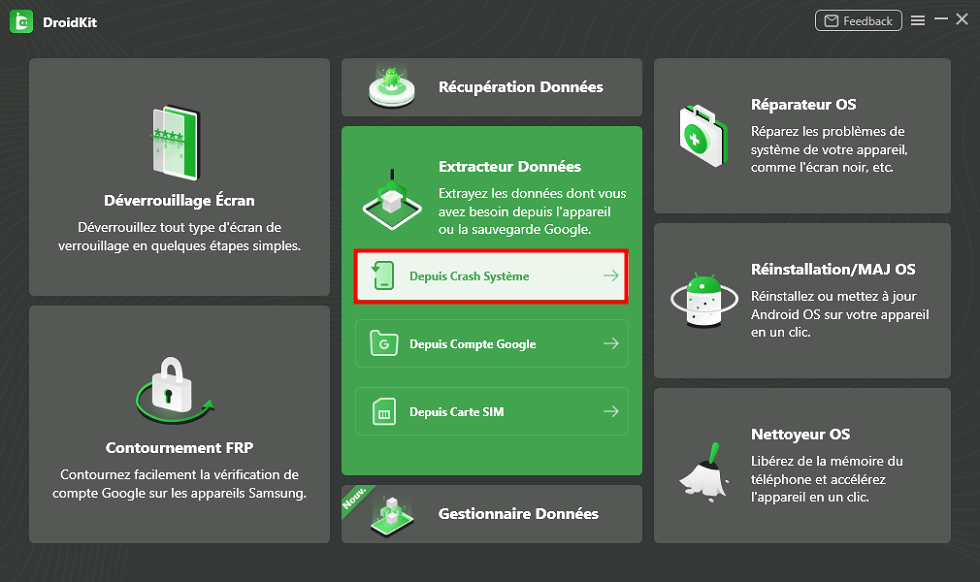
Depuis crash système
Si vous n’avez pas sauvegardé les données Huawei, DroidKit peut extraire directement les données des périphériques système endommagés. Si vous avez utilisé un compte Google pour la sauvegarde, droidkit peut vous aider à extraire facilement les données Huawei de votre compte Google.
- Sélectionnez les types de données à récupérer > Cliquez sur le bouton Commencer.
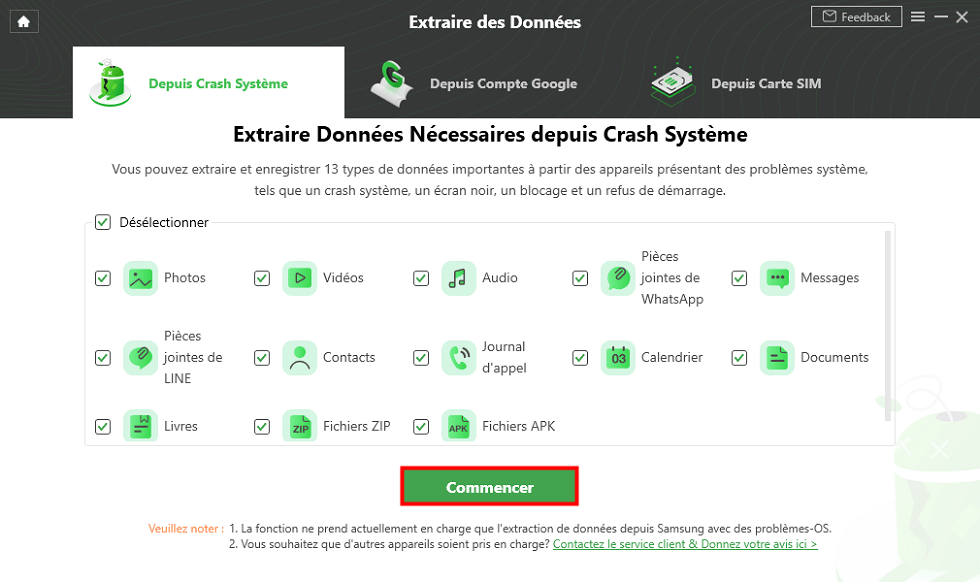
Extraire données depuis crash système
- Connectez votre téléphone HUAWEI à l’ordinateur. Réparez le système Android de l’appareil en panne.
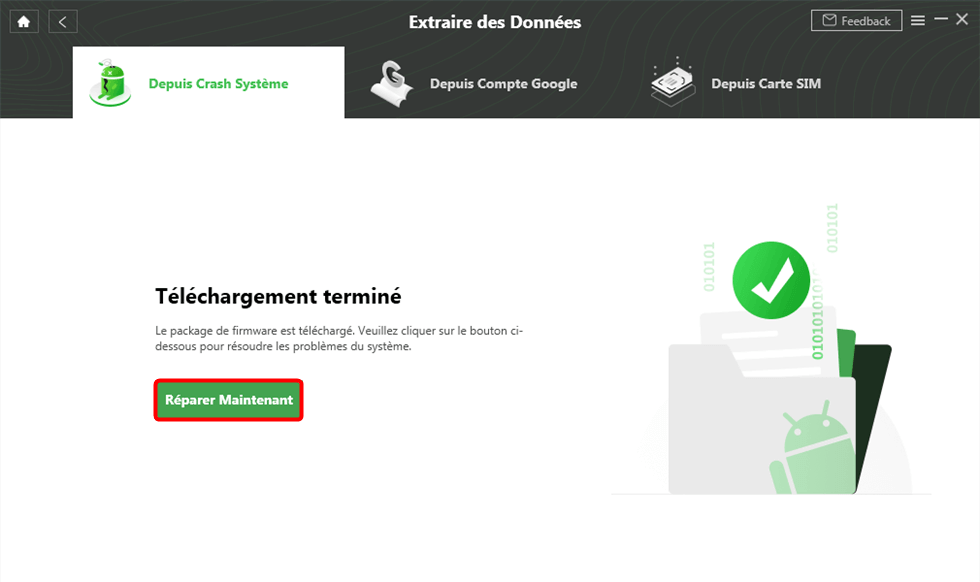
Téléchargement du firmware terminé
- Choisissez les données à récupérer > Cliquez sur le bouton Vers Appareil ou Vers PC.
- La récupération des données supprimées HUAWEI est complétée.
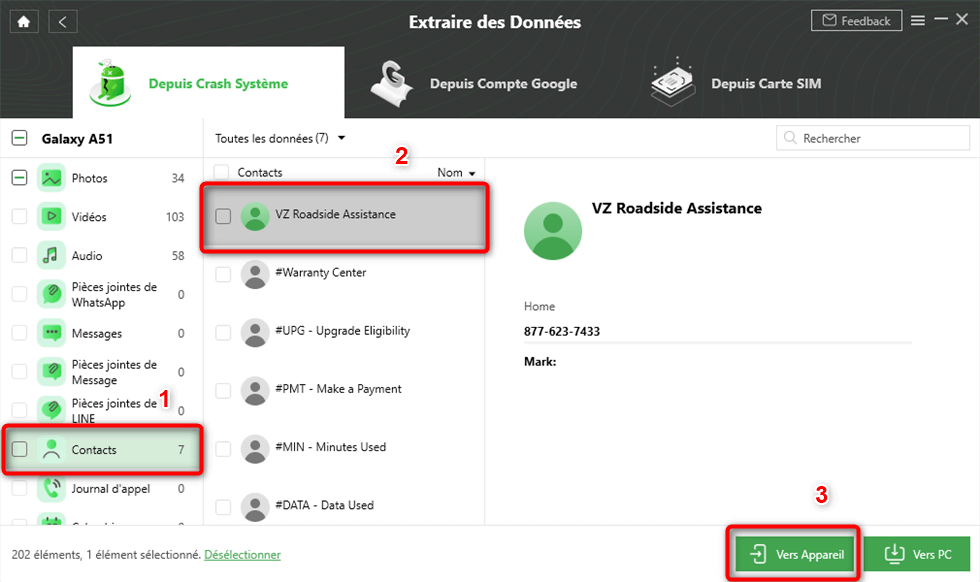
Extraire les contacts depuis crash système
2. Récupérer les données d’un Huawei à écran cassé via le PC
La méthode classique est parfois un bon refuge. L’utilisation du câble USB est devenue rare de nos jours. Toutefois, elle reste un moyen efficace pour explorer un Huawei à écran cassé. Avant de commencer à utiliser cette méthode, il faut autoriser le débogage USB. C’est une étape nécessaire pour confirmer votre identité. Elle devient impérative au cas où vous liez le smartphone à l’ordinateur pour la 1ère fois. Toutes les autorisations sont réalisées sur le PC. Aucune inquiétude donc au cas l’écran de votre smartphone ne fonctionne pas.
Cette méthode ne permet de récupérer que les fichiers multimédias. Vous ne pouvez donc rien faire pour les contacts ou les messages. Vous devez fouiller tous les dossiers manuellement. La plupart sont malheureusement nommés d’une manière arbitraire. La récupération via le PC dégage quelques limites mais elle pourrait vous aider dans certains cas.
- Connectez le téléphone Android à l’ordinateur via un câble USB > Cochez sur Toujours autoriser cet ordinateur.
- Cliquez sur OK.
- Connectez votre appareil Huawei au PC grâce au câble USB.

Accès au téléphone Android depuis le PC
- Accédez au dossier contenant les données à récupérer et copiez celles que vous voulez enregistrer sur PC.
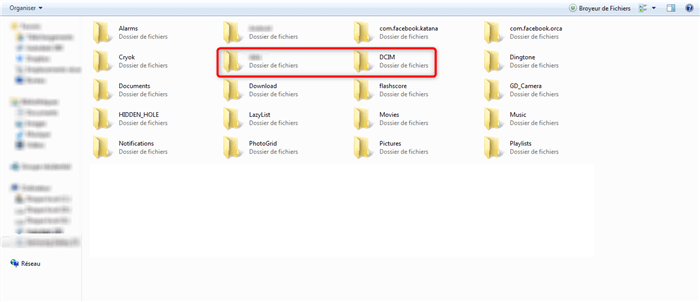
Récupérer les données sur ordinateur
3. Récupérer les données d’un Huawei à écran cassé via Google Drive
Il ne s’agit pas d’une récupération en temps réel. Pour profiter de Google Drive, il faut réaliser une sauvegarde au préalable. L’avantage principal de ce service est qu’il donne à l’utilisateur de restaurer les données sauvegardées en cas de besoin, panne par exemple. Si vous avez l’habitude d’enregistrer vos fichiers sur Google Drive, la perte sera alors minime. Sinon, cette méthode ne servira pas à grand-chose. Il est possible de sauvegarder plusieurs types de données sur le Drive. Il faut tout simplement faire une synchronisation à partir du mobile Huawei. Attention à ne pas dépasser l’espace de stockage offert. La version gratuite de Google Drive accepte 15 Go de données. Dans le cas d’un accident, un écran cassé par exemple, vous pouvez vous connecter à votre compte depuis n’importe quel appareil et télécharger les fichiers qui y existent. Ci-dessous les étapes à suivre.
- Accédez au site de Google Drive sur ordinateur > Introduisez les paramètres de votre compte.
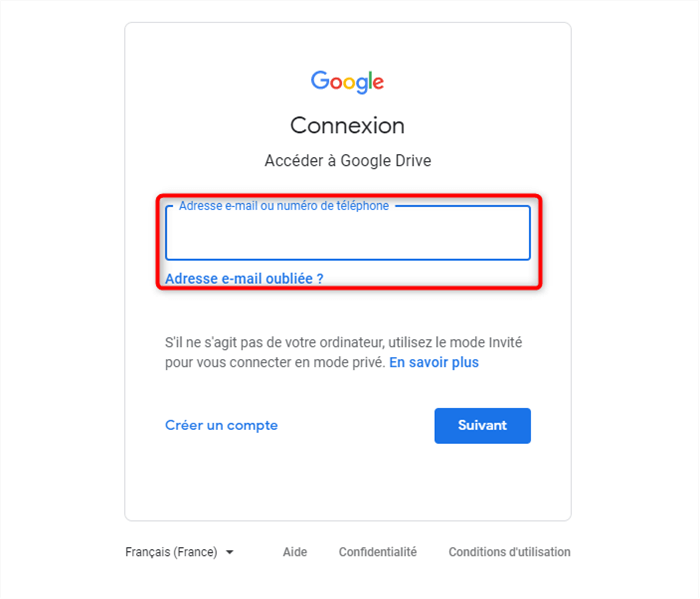
Connexion à Google Drive
- Parcourez les données existantes.
- Choisissez-la ou les fichiers à récupérer > Faites un clic droit puis sélectionner l’option Télécharger.
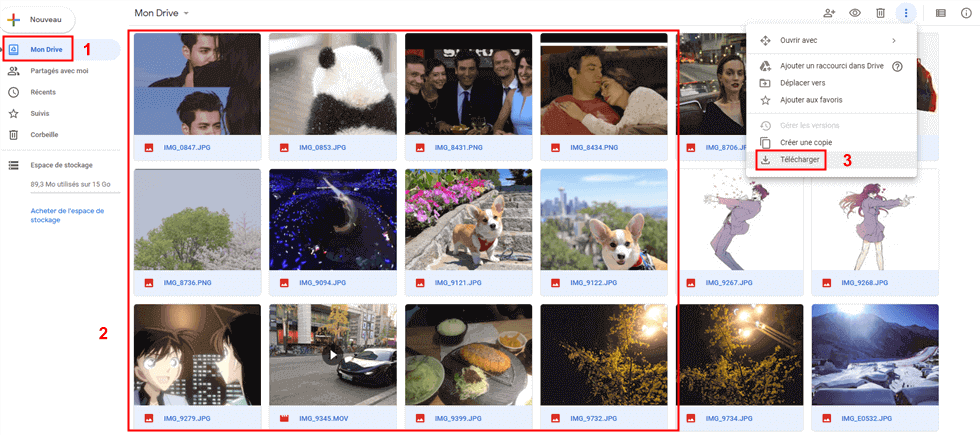
Télécharger les photos depuis Mon Drive
Conclusion
Avec trois méthodes différentes, vous avez largement le choix. Vous savez désormais qu’il est possible de récupérer les données d’un Huawei à écran cassé. Toutefois, DroidKit est certainement la meilleure solution. Sa capacité à restaurer les fichiers supprimés lui donne une grande longueur d’avance.
DroidKit – Solution complète pour Android
- Récupérez des photos perdues, des discussions WhatsApp, des contacts, des messages et beaucoup d’autres types de données, sans aucun root requis.
- Supprimez l’écran de verrouillage sur les appareils Android et contournez le verrouillage Samsung FRP.
- Facile à utiliser, aucune compétence requise.
Télécharger pour Win100% propre et sécuritaire
Télécharger pour Mac100% propre et sécuritaire
Questions liées aux produits ? Contactez l'équipe Support à trouver une solution >




